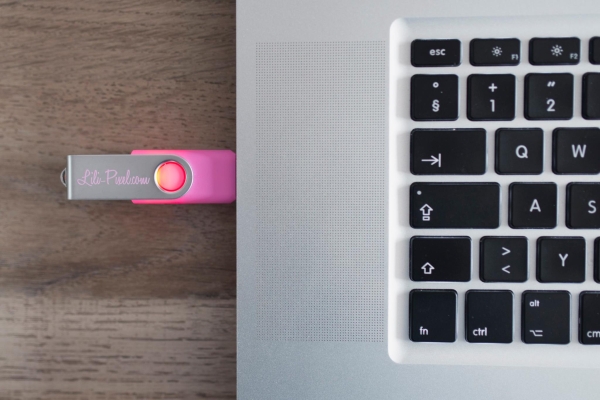
La colección de iPhone es conocida por sus impresionantes cámaras. Después de crear una galería de imágenes atesoradas, es posible que se pregunte cómo guardar cada recuerdo para siempre. Teniendo en cuenta la vida útil relativamente corta del teléfono inteligente promedio, la mejor manera de conservar sus fotos es hacer una copia de seguridad en otra ubicación.
Afortunadamente, Apple ha proporcionado varios métodos para transferir sus imágenes a una solución de almacenamiento externo, como una Memoria USB. Cuando su negocio se esté preparando para una próxima promoción, considere entregar Memorias usb personalizadas de La Casa del USB. Sus clientes pensarán en usted con cariño cada vez que accedan a la unidad. En este artículo os vamos a mostrar como transferir fotografías desde un iphone a cualquiera de tus Pendrives Personalizados facilmente siguiendo alguno de los siguientes pasos:
Si tiene una PC con Windows 7 o superior, puede usar la aplicación de fotos predeterminada de Windows para transferir sus imágenes a un Pendrive DUAL u otro directorio. Primero, conecte su iPhone y abra la aplicación Fotos. Es posible que deba desbloquear su iPhone.
Es posible que se le pida que confíe en la computadora. Simplemente toque el botón de confianza que aparece. Después de hacer clic en "Importar", querrás elegir "Desde un dispositivo USB", ya que la PC tratará a tu iPhone como un dispositivo USB. Si no desea importar todas las imágenes, puede desmarcar manualmente cualquier imagen que no desee transferir.
Haga clic en "Importar seleccionados" para transferir las fotos de su iPhone al directorio de imágenes de su PC. Desde allí, inserte su Memoria USB en una ranura abierta en su PC. Deberá crear una nueva carpeta en la unidad flash. Algo simple como "Imágenes de iPhone" con el mes y el año te ayudará a mantenerte organizado. Ahora puede copiar sus imágenes recién transferidas a la nueva carpeta en su memoria USB.

iCloud es la solución de almacenamiento en línea patentada de Apple que puede conectarse directamente a la galería en su dispositivo. Si tiene suficiente espacio en su iCloud, transferir sus fotos puede ser simple.
Navega a la pestaña de configuración en tu iPhone. Toca "iCloud" y selecciona la pestaña de fotos. Alterne el widget de la biblioteca de fotos de iCloud para cargar automáticamente sus imágenes en la nube. Esto puede tomar un tiempo, dependiendo de la cantidad y el tamaño de sus imágenes. Recuerda que cualquier persona con ID de Apple tiene 5 GB de datos gratis. Esto es más que suficiente para la galería de fotos promedio. Si lo desea, puede comprar fácilmente espacio adicional de iCloud.
Una vez que sus fotos se hayan movido con éxito, inicie sesión en iCloud desde su ordenador. Conecte una Memoria USB y navegue a la sección de fotos del servicio de Apple. Seleccione todas las fotos que desea transferir a su USB y haga clic en el botón de descarga. Seleccione la ubicación deseada en la memoria USB. Es posible que desee verificar que las fotos se hayan transferido correctamente antes de eliminar las imágenes de la nube.
Los usuarios de MacBook pueden transferir fotos rápidamente utilizando la función de captura de imágenes estándar del dispositivo. Con su iPhone y la unidad USB conectados a la computadora, abra el software de captura de imágenes. Haga clic en su iPhone de la lista de dispositivos en el lado izquierdo de la pantalla. Esto abre su galería de imágenes.
Seleccione las fotos que desea transferir y busque el campo de texto "importar a" en la parte inferior de la aplicación. Haga clic en este campo y seleccione un directorio en su Memoria USB. Luego, haga clic en "importar todo" para iniciar el proceso de transferencia.
Para los usuarios de PC a los que les gusta mantener las cosas simples, pueden mover archivos rápidamente a través del Explorador de Windows. Conecte su teléfono y una Memoria USB a su PC. Luego, navegue hasta el directorio "Esta PC".
Debería ver su iPhone en la lista de los dispositivos conectados. Haga clic en su iPhone y seleccione almacenamiento interno. Busque la carpeta DCIM y haga clic en ella para acceder a todas sus fotos. Abra otra pestaña del Explorador de Windows y busque el directorio de su Memoria USB. Arrastre las fotos deseadas desde su iPhone al directorio USB para hacer una copia de seguridad de sus archivos en segundos.
Si bien esta parece la solución más fácil, es posible que encuentre problemas como que la carpeta DCIM no aparezca o se muestre vacía. Si esto sucede, es posible que deba verificar su permiso en el iPhone.
No se puede subestimar la importancia de hacer una copia de seguridad de sus fotos y otros valiosos archivos digitales. Proteger sus recuerdos y documentos confidenciales siempre vale la pena los pocos minutos de esfuerzo. El número de opciones para hacerlo crece día a día. Elija la opción con la que se sienta más cómodo y complete esta parte vital de la limpieza digital lo antes posible.